Ali se soočate s težavami z zvokom v računalniku in želite vedeti, kako odpraviti težavo »brez zvoka« v vaših sistemih Windows 10? Vedno znova Microsoftove posodobitve v sistemu Windows 10 povzročajo napake in težave, ki izhajajo iz tega.
Razen tega lahko konflikti zunanje strojne in programske opreme Windows povzročijo težave z zvokom v računalnikih z operacijskim sistemom Windows 10. Ne glede na razlog, je lahko reševanje teh vprašanj frustrirajuće; zato bomo v tem članku obravnavali rešitve težav z zvokom, ki se pojavljajo v sistemu Windows 10 sistemi.
6 najboljših načinov za odpravljanje težav z zvokom v računalniku z operacijskim sistemom Windows 10
Spodaj so podani preprosti popravki težav z zvokom v sistemu Windows 10.
1. Preverite priključke kablov, glasnosti, zvočnikov in slušalk
Najprej in predvsem preverite, ali obstajajo ohlapne povezave in težave, ki jih je mogoče odpraviti sami. Če želite to narediti, uporabite spodnja navodila:
- Prepričajte se, da so vsi kabli in kabli priključeni v desno vtičnico. Žice zvočnikov, slušalk in mikrofona morajo iti v pravilne priključne točke.
- Prepričajte se, da so vsi kabli in kabli neprimerno priključeni.
- Preverite, ali je bil sistemski zvok pomotoma utišan. Preverite tudi kontrole glasnosti in nivo glasnosti.
- Poskusite spremeniti vrata USB na zvočniku in slušalkah, da preverite, ali dobro deluje na drugih vratih.
Preberi več: Kako odpraviti težave z utripajočim zaslonom v sistemu Windows 10
2. Preverite nastavitve zvoka
Če zgornje metode niso odpravile težave z zvokom v računalniku z operacijskim sistemom Windows 10, preverite nastavitve zvoka v računalniku na naslednje načine:
- V opravilni vrstici z desno tipko miške kliknite ikono zvočnika in izberite "Odpri mešalnik glasnosti" možnost.
- Prepričajte se, da so vsi gumbi za nadzor glasnosti omogočeni.
- Pojdite v lastnosti naprave in preverite, ali naprave niso onemogočene. Za to uporabite spodnjo pot: Start > Nastavitve > Sistem > Zvok.
- Tukaj izberite svojo zvočno napravo in nato pojdite na lastnosti naprave za izhodne in vhodne naprave.
- Prepričajte se tudi, da je polje Disable odkljukano za izhodne in vhodne naprave.
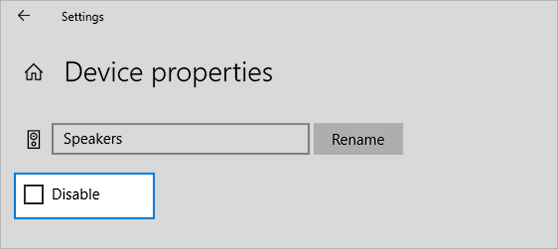
3. Zaženite orodje za odpravljanje težav z zvokom
Preizkusite lahko tudi ta način uporabe vgrajenega orodja za odpravljanje težav z zvokom za samostojno reševanje težav z zvokom v sistemu Windows 10.
Vse kar morate storiti je, da sledite spodnjim korakom:
- Pojdite na nadzorno ploščo.
- Nato izberite Odpravljanje težav, nato pa izberite "Odpravljanje težav pri predvajanju zvoka" možnost.
- Nato lahko sledite nadaljnjim navodilom in pozivom, da dokončate korake in preverite, ali je težava z zvokom razvrščena.
Preberi več: Kako posodobiti gonilnike tiskalnika v sistemu Windows 10
4. Posodobite in popravite svoj zvočni gonilnik
Če se težava z zvokom še vedno pojavlja, je možno, da so zvočni gonilniki zastareli ali manjkajo, zato morate za rešitev te težave posodobiti zvočne gonilnike. V ta namen lahko uporabite dva pristopa, bodisi posodobite zvočni gonilnik prek upravitelja naprav ali uporabite brezplačna programska oprema za posodobitev gonilnikov.
- Posodabljanje zvočnih gonilnikov prek upravitelja naprav
- Odprite okno Upravitelj naprav v meniju Start in nato pojdite na seznam naprav.
- Razširite razdelek z zvočnim gonilnikom in preverite, ali zvočna kartica deluje pravilno ali ne.
- Nato kliknite desno na zvočno kartico in izberite možnost Lastnosti.
- Nato pod zavihkom Gonilnik izberite možnost "Povrni gonilnik" na prejšnjo stabilno različico gonilnika zvoka.
- Sicer pa lahko izberete tudi možnost "Posodobi gonilnik" da Windows poišče najnovejšo različico zvočnega gonilnika na spletu in jo samodejno posodobi.
- Posodabljanje zvočnih gonilnikov prek orodja za posodabljanje gonilnikov
Namesto da ročno posodabljate gonilnik zvoka, pridobite Bit Driver Updater – najboljša programska oprema za posodabljanje gonilnikov, ki lahko hitro pregleda manjkajoče, poškodovane in zastarele gonilnike vašega sistema in jih v hipu zamenja z najnovejšimi različicami.
Ta programska oprema za posodobitev gonilnikov lahko skenira in odpravi vse težave, povezane z gonilniki, z enim samim klikom. Nenehna tehnična pomoč je v veliko pomoč, če naletite na nekaj nezaznavnih težav z orodjem.
Ne glede na to, kateri način se odločite za posodabljanje gonilnikov zvoka, morate znova zagnati računalnik, da zagotovite, da so posodobitve pravilno nameščene.
5. Znova zaženite avdio storitve
Navsezadnje, če zgornje resolucije ne delujejo, lahko greste v iskalno polje v opravilni vrstici in poiščete storitve.
Nato morate izbrati navedene storitve in jih posamezno znova zagnati z možnostjo z desno tipko miške. Znova zaženite naslednje storitve:
- Windows Audio
- Windows Audio Endpoint Builder
- Remote Procedure Call (RPC).
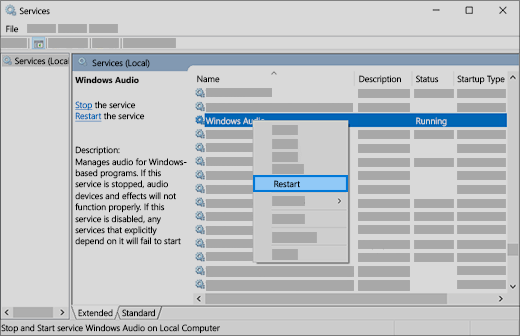
Preberi več: Kako spremeniti zvok glasu vašega Googlovega pomočnika
6. Poskusite z drugimi zvočnimi formati
Lahko greste na nadzorno ploščo in nato v razdelku Strojna oprema in zvok izberete »Zvok«. Na zavihku Predvajanje izberite Lastnosti privzete naprave.
Nadalje na zavihku Napredno pod Privzeta oblika spremenite zvočno obliko, da vidite, ali bo zvočna naprava končno spet začela delovati. Če ena možnost ne deluje, preizkusite tudi druge formate, da odpravite težavo z zvokom v računalniku z operacijskim sistemom Windows 10.
Povzetek
Tako smo v tem članku obravnavali težavo z zvočnim sistemom in podrobno opisali metode za odpravljanje težav z zvokom v vašem računalniku z operacijskim sistemom Windows 10.
Večina teh metod je enostavnih in jih lahko uspešno izvedejo novinci. Prav tako je na voljo veliko brezplačnih orodij za odpravljanje težav v sistemu Windows, ki vam lahko pomagajo gladko odpraviti kakršne koli sistemske težave.
Upajmo, da lahko zdaj sami rešite težave z zvokom in nadaljujete s poslušanjem pesmi brez težav pretakajte videoposnetke in se udeležite klicev Skype, ne da bi imeli težave s sistemskim zvokom osebni računalnik.